Netbean
merupakan salah satu software pemrograman yang sangat digemari oleh para
programmer. Disamping tampilannya yang cukup menarik, Netbean juga digemari
karna sifatnya yang multiplatform. Netbbean dapat diterapkan di hampir semua
platfom termasuk android yang sedang banyak digemari.
OK...
sekarang admin mau sedikit berbagi tentang Pembuatan Kalkulator menggunakanNetbean 7.1.2 caranya cukup mudah, ikuti
tahapan berikut :
1.
Buka Netbean7.1.2
2.
Klik Tab File > New Project
3.
Pilih Java > Java Application kemudian klik
Next
4.
Beri nama “Kalkulator” pada Project Name lalu
klik Finish
5.
Setelah tahapan ini kita akan dihadapkan pada
penulisan sintak atau source kode
pemrograman.
untuk permulaan kita akan menggunakan 100% souce
Dibawah Listing “package kalkulator;” ketik kode beikut:
pemrograman.
untuk permulaan kita akan menggunakan 100% souce
Dibawah Listing “package kalkulator;” ketik kode beikut:
import java.awt.*;
import java.awt.event.*;
import javax.swing.*;
import java.awt.FlowLayout.*;
import java.awt.Container.*;
fungsinya untuk memanggil beberapa
Plugin dalam Netbean7.1.2
6.
Selanjutnya dibawah kode “public class
Kalkulator {“ ketik kode :
JTextField jTFInput1, jTFInput2,jTFHasil;
JButton
btntambah,btnkurang,btnkali,btnbagi;
Source tersebut untuk deklarasi variable yang akan digunakan
7.
Kemudiann dibawah “public static void main(String[]
args) { “ ketik kode berikut :
Kalkulator frame=new Kalkulator();frame.pack();frame.setDefaultCloseOperation(JFrame.EXIT_ON_CLOSE);frame.setTitle("Calculator");frame.setVisible(true);
p1.setLayout(new GridLayout(4,1)); p1.add(new JLabel("Bilangan 1 ")); p1.add(jTFInput1=new JTextField(3)); p1.add(new JLabel("Bilangan 2 ")); p1.add(jTFInput2=new JTextField(3)); p1.add(new JLabel("Hasil")); p1.add(jTFHasil=new JTextField(4)); jTFHasil.setEditable(false);
JPanel p2=new JPanel(); p2.setLayout(new
FlowLayout()); p2.add(btntambah=new
JButton("+")); btntambah.addActionListener(this); p2.setLayout(new
FlowLayout()); p2.add(btnkurang=new
JButton("-")); btnkurang.addActionListener(this); p2.setLayout(new
FlowLayout()); p2.add(btnkali=new
JButton("*")); btnkali.addActionListener(this); p2.setLayout(new
FlowLayout()); p2.add(btnbagi=new
JButton("/")); btnbagi.addActionListener(this);
Container container1 =
getContentPane(); container1.add(p1); Container container =
getContentPane(); container.setLayout(new
FlowLayout(FlowLayout.LEFT,40,10)); container.add(p2); }
public void actionPerformed(ActionEvent
e) { if
(e.getSource()==btntambah){ double bilangan1=(Double.parseDouble(jTFInput1.getText().trim())); double bilangan2=(Double.parseDouble(jTFInput2.getText().trim())); double hasil=bilangan1 +
bilangan2; jTFHasil.setText(String.valueOf(hasil)); } else if
(e.getSource()==btnkurang){ double bilangan1=(Double.parseDouble(jTFInput1.getText().trim())); double bilangan2=(Double.parseDouble(jTFInput2.getText().trim())); double hasil=bilangan1 -
bilangan2; jTFHasil.setText(String.valueOf(hasil)); } else if
(e.getSource()==btnkali){ double bilangan1=(Double.parseDouble(jTFInput1.getText().trim())); double bilangan2=(Double.parseDouble(jTFInput2.getText().trim())); double hasil=bilangan1 *
bilangan2; jTFHasil.setText(String.valueOf(hasil)); } else if
(e.getSource()==btnbagi){ double bilangan1=(Double.parseDouble(jTFInput1.getText().trim())); double bilangan2=(Double.parseDouble(jTFInput2.getText().trim())); double hasil=bilangan1 /
bilangan2; jTFHasil.setText(String.valueOf(hasil)); }}}
Setelah selesai langsung aja jalankan..
jika anda benar dalam mengikuti tutorial ini maka hasilnya seperti ini
jika anda benar dalam mengikuti tutorial ini maka hasilnya seperti ini
Demikian tutorial kali ini,,
baca juga Membuat P3 Player dengan Java Netbeans
baca juga Membuat P3 Player dengan Java Netbeans

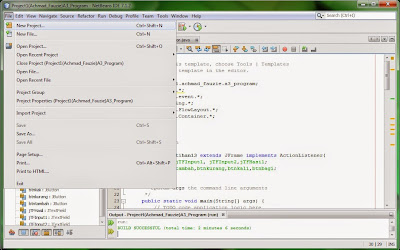
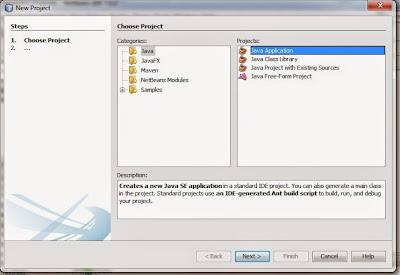
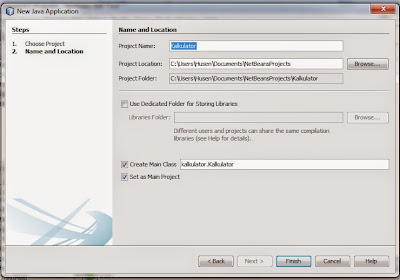
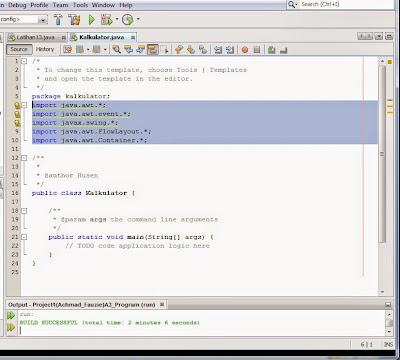
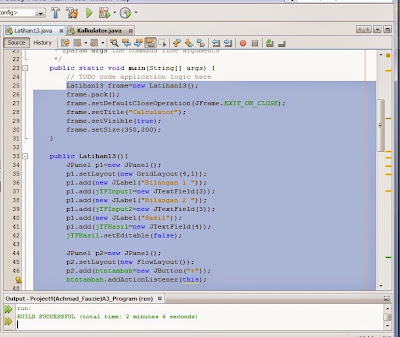
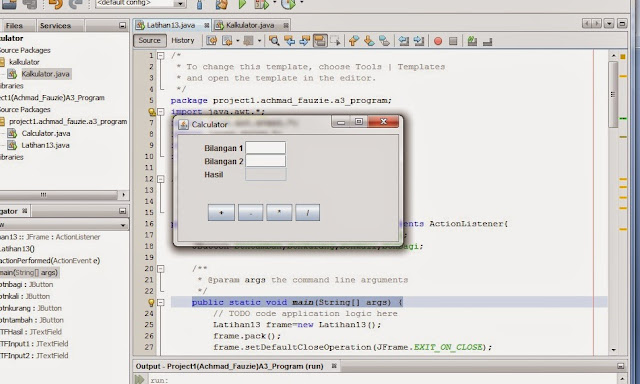


kalo dipasang di hp bisa ga min....??
ReplyDeleteBisa saja.. tapi harus ada plugin nya lagi...
Deletenanti saya share deh